
In questo tutorial, ti mostreremo come installare Craft CMS su Ubuntu 20.04 LTS. Per chi non lo sapesse, Craft CMS è un sistema di gestione dei contenuti gratuito e open source scritto in PHP e basato sul framework Yii. È molto popolare grazie alle sue prestazioni e al pieno controllo del CMS. È un CMS sicuro e scalabile e viene fornito con molti plug-in che ti aiutano a personalizzare facilmente il tuo sito web.
Questo articolo presuppone che tu abbia almeno una conoscenza di base di Linux, sappia come usare la shell e, soprattutto, che ospiti il tuo sito sul tuo VPS. L'installazione è abbastanza semplice e presuppone che tu sono in esecuzione nell'account root, in caso contrario potrebbe essere necessario aggiungere 'sudo ' ai comandi per ottenere i privilegi di root. Ti mostrerò passo passo l'installazione del sistema di gestione dei contenuti Craft su Ubuntu 20.04 (Focal Fossa). Puoi seguire le stesse istruzioni per Ubuntu 18.04, 16.04 e qualsiasi altra distribuzione basata su Debian come Linux Mint.
Prerequisiti
- Un server che esegue uno dei seguenti sistemi operativi:Ubuntu 20.04, 18.04, 16.04 e qualsiasi altra distribuzione basata su Debian come Linux Mint.
- Si consiglia di utilizzare una nuova installazione del sistema operativo per prevenire potenziali problemi.
- Accesso SSH al server (o semplicemente apri Terminal se sei su un desktop).
- Un
non-root sudo usero accedere all'root user. Ti consigliamo di agire comenon-root sudo user, tuttavia, poiché puoi danneggiare il tuo sistema se non stai attento quando agisci come root.
Installa Craft CMS su Ubuntu 20.04 LTS Focal Fossa
Passaggio 1. Innanzitutto, assicurati che tutti i pacchetti di sistema siano aggiornati eseguendo il seguente apt comandi nel terminale.
sudo apt update sudo apt upgrade
Passaggio 2. Installazione dello stack LAMP.
È richiesto un server LAMP Ubuntu 20.04. Se non hai installato LAMP, puoi seguire la nostra guida qui.
Passaggio 3. Installazione di Composer.
Esegui il seguente comando di seguito per installare Composer sul tuo sistema:
sudo php composer-setup.php --install-dir=/usr/local/bin --filename=composer
Puoi scoprire la tua versione installata di Composer eseguendo composer -V dal tuo terminale:
composer -V
Passaggio 4. Installazione di Craft CMS su Ubuntu 20.04.
Ora creiamo una directory per il tuo progetto CMS Craft. Creiamo una directory denominata craft sotto /var/www/html/ la directory:
mkdir /var/www/html/craft cd /var/www/html/craft composer create-project craftcms/craft
Dovremo modificare alcune autorizzazioni per le cartelle:
chown -R www-data:www-data /var/www/html/craft
Passaggio 5. Configurazione di MariaDB.
Per impostazione predefinita, MariaDB non è protetto. Puoi proteggere MariaDB usando mysql_secure_installation sceneggiatura. dovresti leggere attentamente e sotto ogni passaggio che imposterà una password di root, rimuoverà gli utenti anonimi, non consentirà l'accesso root remoto e rimuoverà il database di test e l'accesso per proteggere MariaDB:
mysql_secure_installation
Configuralo in questo modo:
- Set root password? [Y/n] y - Remove anonymous users? [Y/n] y - Disallow root login remotely? [Y/n] y - Remove test database and access to it? [Y/n] y - Reload privilege tables now? [Y/n] y
Successivamente, dovremo accedere alla console MariaDB e creare un database per Craft CMS. Esegui il seguente comando:
mysql -u root -p
Questo ti chiederà una password, quindi inserisci la tua password di root MariaDB e premi Invio. Una volta effettuato l'accesso al server del database, devi creare un database per Installazione artigianale del CMS:
CREATE DATABASE craft; CREATE USER 'craftuser'@'localhost' IDENTIFIED BY 'PASSWORD'; GRANT ALL PRIVILEGES ON `craft`.* TO 'craftuser'@'localhost'; FLUSH PRIVILEGES;
Passaggio 6. Configurazione di Apache.
Ora creiamo una nuova direttiva host virtuale in Apache. Ad esempio, crea un nuovo file di configurazione di Apache chiamato 'craft.conf ' sul tuo server virtuale:
sudo nano /etc/apache2/sites-enabled/craft.conf
Aggiungi il seguente file:
<VirtualHost *:80>
ServerAdmin [email protected]
DocumentRoot "/var/www/html/craft"
ServerName craft.your-domain.com
ServerAlias www.craft.your-domain.com
<Directory "/var/www/html/craft">
Options Indexes FollowSymLinks
AllowOverride All
Require all granted
</Directory>
ErrorLog "/var/log/apache2/craft-error_log"
CustomLog "/var/log/apache2/craft-access_log" combined
</VirtualHost> Ora possiamo riavviare il server web Apache in modo che avvengano le modifiche:
sudo a2enmod rewrite sudo a2ensite craft.conf sudo systemctl restart apache2
Passaggio 7. Configura Firewall.
Esegui i seguenti comandi per consentire le richieste HTTP (80) e HTTPPS (443) attraverso il firewall.
sudo ufw allow 80/tcp sudo ufw allow 443/tcp sudo ufw reload
Passaggio 8. Accesso all'interfaccia Web di Craft CMS.
Una volta installato correttamente, apri il browser web e naviga nell'URL http://craft.your-domain.com e dovresti vedere la schermata di benvenuto:
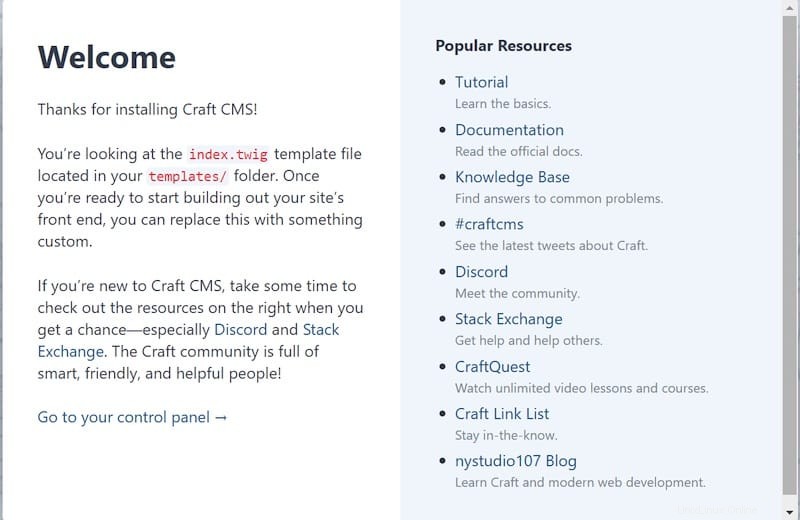
Congratulazioni! Hai installato correttamente Craft CMS. Grazie per aver utilizzato questo tutorial per l'installazione di Craft CMS su Ubuntu 20.04 LTS Focal Fossa system. Per ulteriore aiuto o informazioni utili, ti consigliamo di controllare il Crea un sito Web CMS.